文章目录
1.创建github域名和空间
1.1注册
首先你需要注册一个Github账号,已有的可以下翻去**1.2 创建仓库**,注意username,这会影响到你的域名,你的域名将会是 http://username.github.io ,所以认真的取个名字吧。

Create account
1.2创建仓库
然后需要创建一个仓库(repository) 来存储我们的网站,点击首页任意位置出现的 New repository按钮创建仓库, Respository name 中的username.github.io 的username 一定与前面的Owner 一致,记住你的username下面会用到。

Create reponsitory
第一步就已经完成了,下面是安装。
2.安装
Hexo 可以说是目前最流行的博客框架了,基于Nodejs,更多信息可以google,下面需要安装的工具包括 Git,Nodejs,Hexo。(Windows 用户自行搜索这些工具,直接安装即可,试过基本没啥问题)
2.1安装git
首先,确认你的系统是否已安装git,可以通过git指令进行查看,如果没有,在命令行模式下输入sudo apt-get install git命令进行安装。
可以通过
(base) ysc@ysc-System-Product-Name:~$ git --version
git version 2.17.1
查看
2.2安装nodejs
先去nodejs官网下载安装包

然后解压包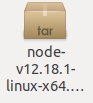
(base) ysc@ysc-System-Product-Name:~$ xz -d node-v12.18.1-linux-x64.tar.xz
(base) ysc@ysc-System-Product-Name:~$ tar -xvf node-v12.18.1-linux-x64.tar
解压完后添加环境变量,在~/.bashrc中添加
# nodejs
export NODE_HOME=/home/ysc/node-v12.18.1-linux-x64
export PATH=$PATH:$NODE_HOME/bin
export NODE_PATH=$NODE_HOME/lib/node_modules ```
保存后,source ~/.bashrc
通过node -v查看当前版本
(base) ysc@ysc-System-Product-Name:~$ node -v
v12.18.1
2.3安装hexo
以上所有都安装完成之后再安装Hexo
$ sudo npm install hexo-cli -g
这里可能会碰到问题
sudo: npm: command not found
后通过以下方法解决
(base) ysc@ysc-System-Product-Name:~$ which npm
/home/ysc/node-v12.18.1-linux-x64/bin/npm
(base) ysc@ysc-System-Product-Name:~$ sudo ln -s /home/ysc/node-v12.18.1-linux-x64/bin/node /usr/bin/node
(base) ysc@ysc-System-Product-Name:~$ sudo ln -s /home/ysc/node-v12.18.1-linux-x64/lib/node /usr/lib/node
(base) ysc@ysc-System-Product-Name:~$ sudo ln -s /home/ysc/node-v12.18.1-linux-x64/bin/npm /usr/bin/npm
然后再安装hexo。
所有必须工具已经安装完成,下面我们就可以生成博客,上传至我们的Github 仓库了。
3.编写,发布
接下来我们需要用Hexo初始化一个博客,然后更改一些自定义的配置,或者加上自己喜欢的主题,写上第一篇文章,然后发布到自己的个人Github网站(username.github.io)。
3.1创建博客
将下面的 username 替换成你自己的username(其实也无所谓,作者强迫症),执行成功后,会创建出一个名为 username.github.io 的文件夹。
$ hexo init username.github.io
3.2更改配置
### 3.2.1主题安装
为了使博客不太难看,我们需要安装一个主题,切换至刚刚生成的Hexo 目录,安装主题
(base) ysc@ysc-System-Product-Name:~$ cd yeshichao.github.io/
(base) ysc@ysc-System-Product-Name:~/yeshichao.github.io$ git clone https://github.com/iissnan/hexo-theme-next themes/next
这里选了一个极简的主题,也是Hexo众多主题中最受欢迎的一个。上面出现的喵神的主题 在这里。Hexo也有更多主题供你选择。
3.2.2基础配置
打开文件位置username.github.io/_config.yml修改几个键值对,下面把几个必须设置的列出来按需求修改,记得保存, 还有注意配置的键值之间一定要有空格。更多设置…
title: //你博客的名字
author: //你的名字
language: zh-Hans //语言 中文
theme: next //刚刚安装的主题名称
deploy:
type: git //使用Git 发布
repo: https://github.com/username/username.github.io // 刚创建的Github仓库
3.2.3主题配置
主题配置文件在username.github.io/themes/next/_config.yml中修改,这里略过。设置详情
3.3写文章
所有基础框架都已经创建完成,接下来可以开始写你的第一篇博客了
在username.github.io/source/_posts下创建你的第一个博客吧,例如,创建一个名为FirstNight.md的文件,用Markdown大肆发挥吧,注意保存。
3.4测试
$ hexo s
测试服务启动,你可以在浏览器中输入https://localhost:4000 访问了。
3.5安装hexo-deployer-git自动不熟发布工具
$ npm install hexo-deployer-git --save
3.6发布
测试没问题后,我们就生成静态网页文件发布至我们的Github pages 中。
$ hexo clean && hexo g && hexo d
如果这是你的第一次,终端会让你输入Github 的邮箱和密码,正确输入后,骚等片刻,就会把你的博客上传至Github 了。以后在每次把博客写完后,执行一下这个命令就可以直接发布了。
最后就去浏览器中输入http://username.github.io就可以访问了






















 4042
4042











 被折叠的 条评论
为什么被折叠?
被折叠的 条评论
为什么被折叠?








